آموزش نحوه اتصال لپ تاپ به تلویزیون ال جی هوشمند با کابل و بی سیم. ما به شما یاد می دهیم که چگونه رایانه خود را به تلویزیون هوشمند ( LG ) خود ، متصل کنید . با استفاده از گزینه داخلی ( Smart Share ) می توانید فیلم و موسیقی را در تلویزیون هوشمند LG خود پخش کنید ، یا می توانید صفحه رایانه خود را در تلویزیون هوشمند LG خود به صورت بی سیم با ( Miracast ) یا با اتصال ( HDMI ) سیمی نشان دهید.
آموزش نحوه اتصال لپ تاپ به تلویزیون ال جی هوشمند به صورت بی سیم : استفاده از SmartShare
آموزش اتصال لپ تاپ به تلویزیون هوشمند ال جی ؛ SmartShare برنامه ای در تلویزیون هوشمند LG است که به شما امکان می دهد فایل های رسانه ای را مستقیماً از رایانه ، به تلویزیون LG خود از طریق شبکه خانگی منتقل کنید . این به شما امکان می دهد فیلم هایی که روی لپ تاپ دارید را روی تلویزیون تماشا کنید یا به موسیقی ذخیره شده در رایانه گوش دهید بدون این که مجبور شوید فایلی را بر روی فلش مموری منتقل کنید.

مرحله 1
- SmartShare وقتی کامپیوتر و تلویزیون به شبکه شما از طریق کابل اترنت متصل می شوند بهتر عمل می کند. استفاده از SmartShare از طریق Wi-Fi ممکن است منجر به پخش نشدن صدا یا پخش با کیفیت پایین شود. تلویزیون هوشمند LG خود را روشن کنید. شما برای دادن دسترسی و سایر اجازه ها به تلویزیون روشن نیاز دارید.
- رایانه و تلویزیون هوشمند ال جی را به یک شبکه خانگی وصل کنید. برای انتقال فایل های رسانه ای رایانه خود به LG Smart TV ، باید تلویزیون و رایانه را به یک شبکه خانگی مشترک وصل کنید.
- برای بهترین کارایی در جریان ، هم تلویزیون و هم کامپیوتر باید از طریق اترنت به روتر متصل شوند.
- قبل از استفاده از Smart Share ، باید ( media streaming ) را برای رایانه خود فعال کنید. گزینه ی media streaming options را در لپ تاپ جستجو کنید. با این کار ، رایانه شما media streaming options که در کنترل پنل یافت می شود را ، جست جو می کند. روی گزینه ی media streaming options کلیک کنید. در بالای نتایج منوی Start قرار دارد. با این کار ، منوی Media Streaming Items باز می شود.
- روی Turn on media streaming کلیک کنید. ( این گزینه در وسط پنجره است ).
- کادر کنار نام LG TV خود را علامت بزنید. تا زمانی که تلویزیون LG خود را پیدا نکردید ، از میان گزینه های موجود حرکت کنید ، سپس کادر آن را بررسی کنید. اگر کادر ( box ) قبلاً تیک خورده است ، نیازی به کلیک روی کادر تأیید نیست. روی تایید ( ok ) کلیک کنید که در انتهای پنجره قرار گرفته است. اکنون کامپیوتر شما تا زمانی که به همان شبکه متصل باشد ، می تواند محتوای خود را در تلویزیون قابل مشاهده کند.
مرحله 2
- دکمه صفحه اصلی ( Home ) را فشار دهید. در وسط یا پایین سمت راست ریموت قرار دارد.
- گزینه SmartShare را انتخاب کنید. به راست یا چپ بروید تا وقتی که آیکن SmartShare را پیدا کنید ، که به چهار حوزه رنگی ( به ترتیب قرمز ، زرد ، سبز و آبی ) شباهت دارد ، سپس آیکن را با مکان نما انتخاب کنید و OK را بزنید.
- دستگاه ها ( Devices ) را انتخاب کنید. این یک زبانه در سمت چپ صفحه است.
- رایانه خود را انتخاب کنید. باید نام رایانه شخصی خود را در صفحه دستگاه ها مشاهده کنید.
- رسانه ای که می خواهید را انتخاب کنید تا آن را در تلویزیون پخش کند. پس از باز کردن صفحه رایانه شخصی ، می توانید فایل های ویدیویی ، عکس و موسیقی را در رایانه شخصی خود مرور کنید. هر پرونده ای را برای باز کردن آن در تلویزیون LG خود ، انتخاب کنید. رایانه ای که از آن محتوا را پخش می کنید باید فعال شود و به حساب شما وارد شود تا فایل های آن در تلویزیون ظاهر شوند.
آموزش نحوه اتصال لپ تاپ به تلویزیون ال جی هوشمند به صورت بی سیم : استفاده از Miracast
[bs-quote quote=” آموزش اتصال لپ تاپ به تلویزیون هوشمند ؛ اگر می خواهید محتوای صفحه رایانه شخصی خود را در تلویزیون ال جی خود نمایش دهید ، Miracast به شما امکان می دهد بدون نیاز به استفاده از کابل ، محتوای صفحه نمایش خود را مستقیماً به تلویزیون LG خود منتقل کنید. Miracast بهترین کارایی را زمانی دارد که تلویزیون LG و رایانه شخصی شما به جای Wi-Fi ، از طریق کابل اترنت به شبکه شما متصل می شوند .” style=”style-2″ align=”center” color=”#2d3dc6″ author_name=”” author_job=”” author_avatar=”” author_link=””][/bs-quote]
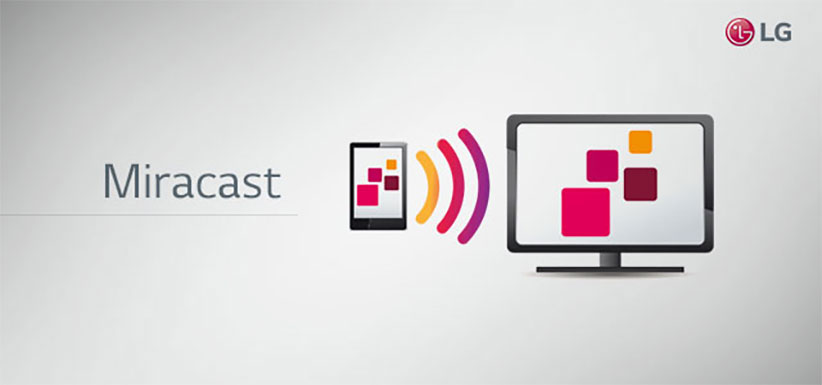
مرحله 1
- تلویزیون هوشمند LG خود را روشن کنید. برای این کار دکمه روشن / خاموش را از ریموت کنترل تلویزیون ال جی خود فشار دهید. دکمه صفحه اصلی ( Home ) ریموت کنترل خود را فشار دهید. با این کار لیست برنامه های تلویزیون شما باز می شود. ( Device Connector ) را باز کنید . این برنامه به شما امکان می دهد کامپیوتر ویندوزی خود را به تلویزیون هوشمند LG خود متصل کنید.
- گزینه ( App List ) را انتخاب کنید.
- نماد اتصال دستگاه Device Connector را انتخاب کنید.
- OK را بر روی ریموت کنترل ، فشار دهید.
- رایانه شخصی ( PC ) را انتخاب کنید. این گزینه را در صفحه دستگاه اتصال دهنده پیدا خواهید کرد.
- اشتراک صفحه ( Screen Share ) را انتخاب کنید. نزدیک انتهای صفحه است.
- Miracast را انتخاب کنید. در سمت چپ صفحه قرار دارد.
- Start را انتخاب کنید. در سمت راست صفحه قرار دارد.
- Windows 8.1 یا بالا تر را انتخاب کنید. آن را در سمت راست صفحه پیدا خواهید کرد. با انجام این کار تلویزیون ال جی شما توسط کامپیوتر شما قابل شناسایی خواهد بود. همچنین ممکن است یک گزینه Windows 10 در این جا وجود داشته باشد. اگر چنین است ، آن گزینه را انتخاب کنید.
مرحله 2
- رایانه شخصی خود را به تلویزیون وصل کنید. روی مربع اعلانات ( Notifications ) در گوشه پایین سمت راست صفحه رایانه شخصی خود کلیک کنید و سپس موارد زیر را انجام دهید.
- بر روی Project کلیک کنید.
- روی اتصال به یک صفحه نمایش بی سیم ( Connect to a wireless display ) کلیک کنید.
- روی نام تلویزیون هوشمند LG کلیک کنید.
- در صورت درخواست ، کدی را که در صفحه تلویزیون نمایش داده می شود وارد کنید.
- روی اتصال ( Connect ) کلیک کنید.
- تلویزیون LG خود را به عنوان خروجی صدا ( Sound output ) انتخاب کنید. اگر هنوز صدای رایانه شخصی شما از رایانه و نه تلویزیون شما ، شنیده می شود ، موارد زیر را انجام دهید :
- Start را باز کنید.
- sound را تایپ کنید.
- روی گزینه ای که شبیه بلندگو است ( Sound ) کلیک کنید.
- تلویزیون LG خود را در صفحه پخش انتخاب کنید.
- روی گزینه تنظیمات پیش فرض ( Set Default ) کلیک کنید.
- روی Apply کلیک کنید ، سپس بر روی OK کلیک کنید.
- از صفحه تلویزیون LG خود به عنوان پسوند رایانه خود استفاده کنید. شما باید بتوانید صفحه نمایش رایانه شخصی خود را به تلویزیون ال جی تغییر دهید ، به این معنی که می توانید در هنگام استفاده از رایانه خود به عنوان ریموت ، محتوای آنلاین یا فیلم هایی را از library خود در تلویزیون مشاهده کنید.
آموزش نحوه اتصال لپ تاپ به تلویزیون ال جی هوشمند با کابل : استفاده از کابل HDMI
 مرحله 1
مرحله 1
- آموزش اتصال لپ تاپ به تلویزیون هوشمند ال جی ؛ اطمینان حاصل کنید که رایانه شخصی شما دارای درگاه HDMI است. درگاه های HDMI شبیه شکاف های باریک و گسترده ای هستند و از پایین باریک تر هستند. اکثر رایانه های شخصی حداقل یک درگاه HDMI دارند. در صورت لزوم آداپتور بخرید. اگر رایانه شما پورت HDMI ندارد ، باید خروجی را به آداپتور HDMI خریداری شده وصل کنید .
- گزینه های متداول خروجی غیر HDMI شامل DisplayPort ، USB-C و DVI یا VGA است.
- فضای بین تلویزیون و رایانه شخصی خود را اندازه گیری کنید ( اگر از لپ تاپ استفاده نمی کنید ) سپس یک کابل HDMI تهیه کنید که به اندازه کافی بلند باشد تا به کامپیوتر شما برسد. تفاوت کمی در کابل HDMI پنج دلاری با کابل 70 دلاری وجود دارد. از آن جا که HDMI یک سیگنال دیجیتالی است ، کابل روی کیفیت سیگنال تأثیر نمی گذارد. تفاوت کیفیت فقط با کابل های طولانی تر آشکار می شود. کابل های HDMI با طول تا 40 فوت ( 12.2 متر ) مناسب هستند. کابل های طولانی تری نیز در دسترس هستند که از نظر فنی همچنان کار خواهند کرد ، اما احتمالاً آن ها مطابق با استانداردها نیستند.
- یک انتهای کابل HDMI را به تلویزیون وصل کنید. کابل HDMI باید به یکی از ورودی های HDMI در پشت یا کنار تلویزیون وصل شود. اگر تلویزیون ال جی شما بیش از یک درگاه HDMI داشته باشد ، درگاه شماره ای روی آن قرار خواهد گرفت. این شماره مربوط به کانال HDMI است که بعداً باید تغییر دهید.
- انتهای دیگر کابل HDMI را به رایانه شخصی خود وصل کنید.اگر از آداپتور برای خروجی ویدیوی رایانه شخصی خود استفاده می کنید ، آداپتور را به رایانه شخصی وصل کنید ، سپس کابل HDMI را در درگاه HDMI در قسمت خارج آداپتور وصل کنید.
مرحله 2
- آموزش اتصال لپ تاپ به تلویزیون هوشمند ال جی ؛ تلویزیون LG خود را روشن کنید. برای این کار دکمه روشن / خاموش را روی ریموت کنترل تلویزیون ال جی خود فشار دهید. از دکمه ( Input ) تلویزیون استفاده کنید تا ورودی را به شماره ی HDMI ای تغییر دهید که مربوط به ورودی تلویزیون است که برای کابل HDMI خود استفاده کرده اید. باید دید صفحه کامپیوتر شما در تلویزیون ظاهر شده است. تلویزیون LG خود را به عنوان خروجی صدا انتخاب کنید. اگر هنوز صدای رایانه شخصی شما از رایانه و نه تلویزیون شما ، به گوش می رسد ، موارد زیر را انجام دهید :
- شروع ( Start ) را باز کنید.
- صدا ( sound ) را تایپ کنید.
- روی گزینه ای که شبیه بلندگو است ( Sound ) کلیک کنید.
- تلویزیون LG خود را در صفحه پخش انتخاب کنید.
- روی گزینه تنظیمات پیش فرض ( Set Default ) کلیک کنید.
- روی Apply کلیک کنید ، سپس بر روی OK کلیک کنید.
- از صفحه تلویزیون LG خود به عنوان پسوند رایانه خود استفاده کنید. باید بتوانید صفحه رایانه شخصی خود را به تلویزیون ال جی تغییر دهید ، به این معنی که می توانید در هنگام استفاده از رایانه خود به عنوان ریموت ، محتوای آنلاین را تماشا کنید یا فیلم هایی را از library خود در تلویزیون مشاهده کنید.
بیشتر بخوانید :
اتصال موبایل به تلویزیون با Allcast
اندازه ی استاندارد تلویزیون برای شما چقدر است؟
هوش مصنوعی ThinQ در تلویزیون ال جی
آموزش تماس تصویری در تلویزیون ها
راهنمای ورود به منو مخفی تلویزیون شارپ
تاثیر پردازنده آلفا 9 در کیفیت تصویر تلویزیون ال جی

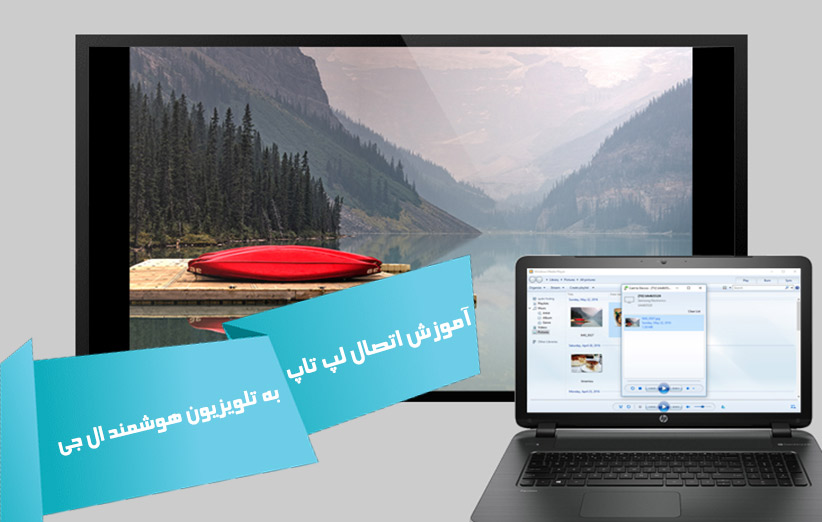
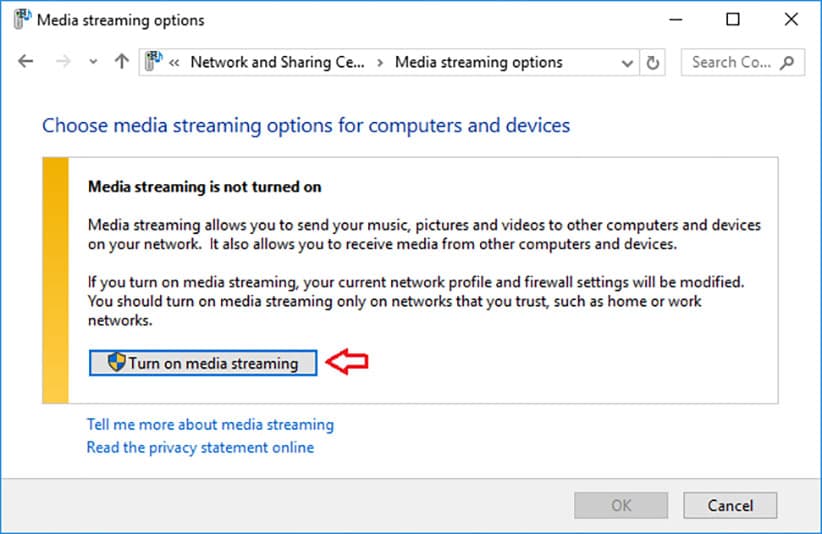






نظرات کاربران